

Sidify Music Converter
La musica di sottofondo aiuta a creare l'atmosfera e fornisce un effetto dinamico alla nostra percezione del video, indipendentemente dal fatto che si tratti di un film, di un video hobby o di una presentazione video. Tuttavia, quando scopri che non puoi importare i file audio da Spotify in iMovie, puoi seguire questo semplice tutorial per aggiungere l'audio di Spotify a iMovie.
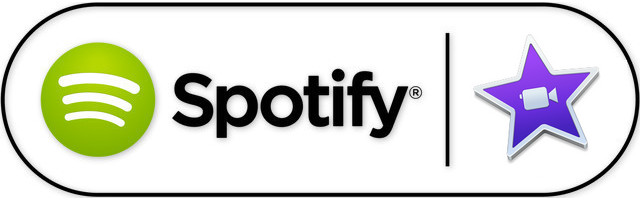
iMovie è un eccellente strumento di editing video gratuito per utenti macOS e iOS. Viene fornito con fantastiche funzionalità come unire e ritagliare clip, applicare effetti, visualizzare facilmente tutti i tuoi video e audio e condividerli istantaneamente su siti di video Web popolari. Potresti voler conoscere i migliori formati per iMovie. La linea ufficiale è DV, MPEG-4, MPEG-2, MOV e i tipi di file M4V sono compatibili con iMovie. Per maggiori dettagli, basta fare riferimento a quanto segue:
Formati di file audio supportati da iMovie: MP3, WAV, M4A, AIFF, AAC
Formati di file video supportati da iMovie: MP4, MOV, MPEG-2, AVCHD, DV, HDV, MPEG-4, H.264
iMovie supporta l'aggiunta di determinati formati audio, ma questo non include la musica in streaming, come la musica di Spotify. Poiché tutti i brani di Spotify sono protetti, anche gli utenti di Spotify Premium non possono portare gli album e le playlist Spotify scaricati al di fuori del client Spotify per la riproduzione. Quindi, se devi importare la musica di Spotify su iMovie, devi scaricare la musica da Spotify.
In effetti, esiste un modo semplice ed efficace per risolvere il problema senza sforzo. Quello di cui hai bisogno è solo un fantastico Music Converter come Sidify Music Converter. Con questo strumento, puoi scaricare musica da Spotify su MP3, AAC, FLAC, WAV, AIFF o ALAC con una qualità originale al 100%. Il seguente tutorial ti mostrerà come aggiungere musica Spotify a iMovie. Scarica prima questo utile strumento sul tuo computer.
 Preparazione dell'attrezzatura:
Preparazione dell'attrezzatura:Questo è un tutorial che utilizza Sidify Music Converter per Mac come demo. Se sei un utente Windows, segui gentilmente i passaggi in questo tutorial Scarica playlist Spotify su Windows.
Passo 1Accedi a Spotify Web Player
Avvia Sidify Music Converter sul tuo Mac. Fai clic su Apri Spotify Web Player e accedi con il tuo account Spotify Free o Spotify Premium per accedere al servizio di streaming Spotify.
Ti assicuriamo che Sidify non raccoglierà le tue informazioni personali. Il programma serve solo per leggere e analizzare le sorgenti audio e metterle per la conversione in un secondo momento.
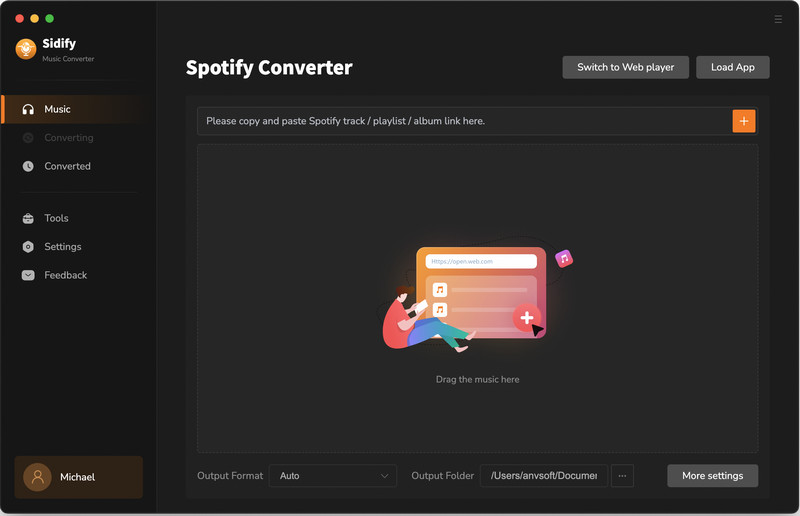
Passo 2Scegli Impostazioni di output
Quindi fare clic sul pulsante di impostazione per modificare i parametri di base (inclusi Formato di output, Qualità di output e Nome del file di output, ecc.). Qui puoi scegliere il formato come MP3, AAC, FLAC, WAV, AIFF o ALAC, regolare la qualità di output fino a 320 kbps.
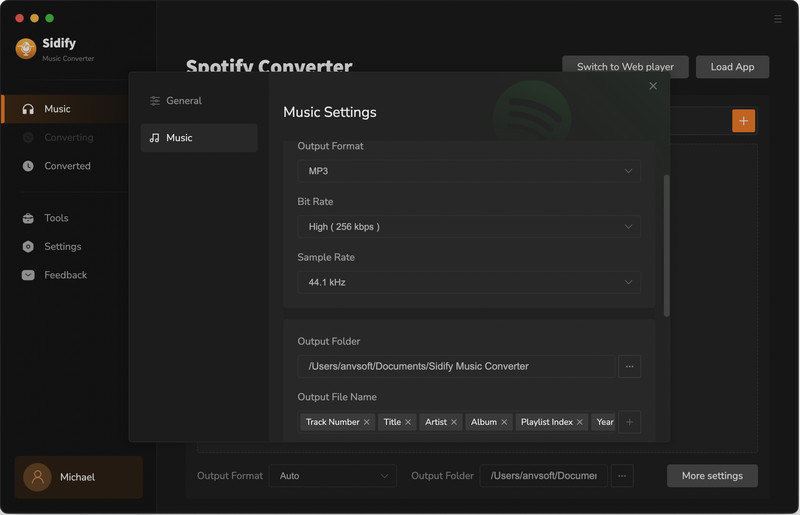
Passo 3Aggiungi playlist all'elenco
Ora, apri qualsiasi playlist di Spotify Music e fai clic sulla funzione Aggiungi all'elenco. Quindi spunta la casella accanto al brano per selezionarlo. Successivamente, premi il pulsante Converti ora per avviare il download di Spotify.
Fai clic su "Salva nell'elenco" per convertire più playlist contemporaneamente. Dopo aver scelto tutti i brani che desideri convertire, puoi fare clic sul pulsante "Elenco attività" per convertirli.
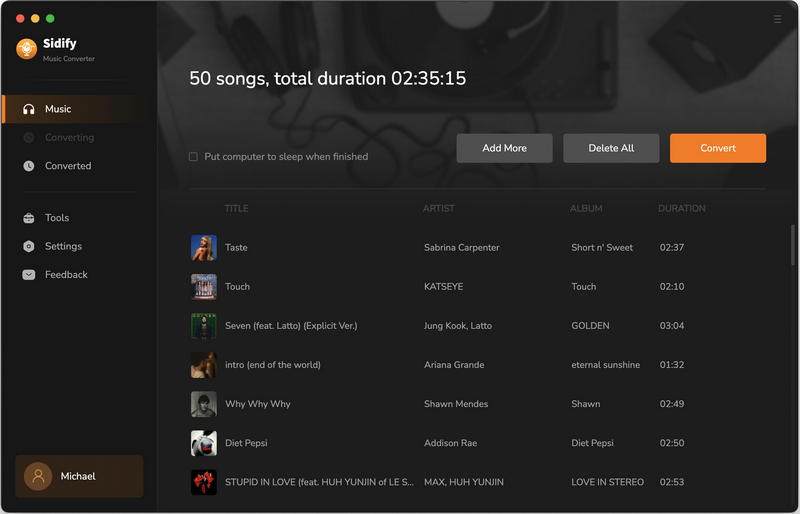
Passo 4Inizia a convertire
Ora devi solo aspettare che il processo si completi da solo. Non ci vorrà molto tempo da quando Sidify elabora la conversione a una velocità 10 volte più veloce.
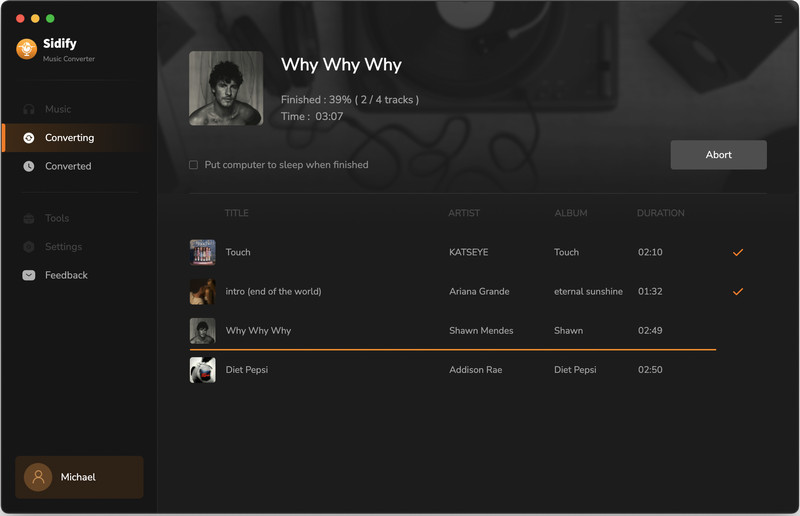
Passo 5Trova i file MP3 scaricati correttamente
Dopo la conversione, puoi fare clic sul pulsante Cronologia per trovare facilmente il file MP3/AAC/FLAC/WAV/AIFF/ALAC ben scaricato nell'angolo in alto a destra.
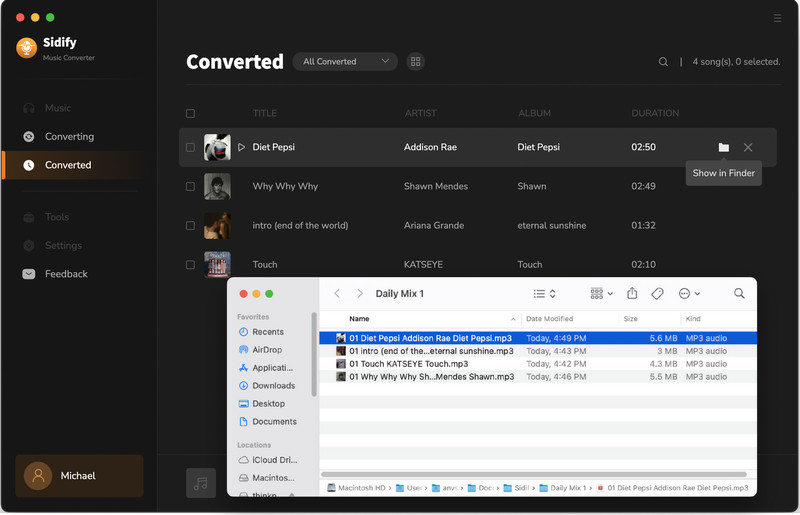
Ora, la musica di Spotify è ben convertita nel semplice file audio MP3 e puoi usarli come musica di sottofondo per il tuo progetto iMovie.
Nota: La versione di prova gratuita di Sidify Music Converter ci consente di convertire i primo minuto del file e convertire solo 3 file alla volta. Per valutare l'esito finale di ogni file audio, puoi sbloccare i limiti di tempo acquistando la versione completa.
Note importanti
Sidify rispetta rigorosamente le normative sul copyright degli Stati Uniti. Adottiamo una tecnologia leader per registrare i dati audio non crittografati che vengono emessi al dispositivo audio del sistema, con la massima qualità.
Di cosa avrai bisogno
Stanno anche scaricando
Potrebbe interessarti
Tutorial caldi
Temi
Suggerimenti e trucchi